- Du kan ikke få tilgang til en delt mappe med annen påloggingsinformasjon når den tilordnede stasjonen ikke er konfigurert for tilkobling med alternativ brukerlegitimasjon.
- For å få tilgang til en delt mappe med forskjellig påloggingsinformasjon, må du konfigurere en tilordnet stasjon der tilkobling med forskjellig påloggingsinformasjon er aktivert.
- Noen brukere må kanskje også slette lagret legitimasjon for å få tilgang til en delt mappe med annen legitimasjon.

XINSTALLER VED Å KLIKKE LAST NED FILEN
- Last ned Restoro PC Repair Tool som følger med patentert teknologi (patent tilgjengelig her).
- Klikk Start søk for å finne Windows-problemer som kan forårsake PC-problemer.
- Klikk Reparer alle for å fikse problemer som påvirker datamaskinens sikkerhet og ytelse.
- Restoro er lastet ned av 0 lesere denne måneden.
Windows inkluderer nettverksfunksjoner som gjør det mulig for brukere å dele mapper mellom sine PC-er via lokale nettverk. Som et resultat kan det være veldig praktisk å dele en mappe på en Windows-PC med en annen.
Du kan sette opp delte mapper, som kan nås med forskjellig legitimasjon, med Kartlegg nettverksstasjon.
Hva er en kartlagt nettverksstasjon?
En tilordnet nettverksstasjon peker til en delt mappe på en brukers lokale nettverk. Dette er stasjoner du kan tilordne bokstaver til som inkluderer delte nettverksressurser.
Du kan dele en mappe mellom to PC-er på en tilordnet nettverksstasjon med File Explorers Map Network Drive-veiviser.
Hvorfor får jeg ikke tilgang til en delt mappe med annen legitimasjon?
Standardinnstillingene for veiviseren for kartnettverksstasjon konfigurerer Windows til å koble til delte mapper ved å bruke PCens lokale brukerkonto og passord.
Du kan ikke få tilgang til en delt mappe med annen legitimasjon med mindre du velger Map Network Drive Koble til med forskjellige innstillinger alternativ.
Selv med den innstillingen aktivert; Windows lagrer imidlertid oppgitt legitimasjon for brukere som velger Husk legitimasjonen min alternativ.
Credential Manager lagrer den delte mappens påloggingsinformasjon i et hvelv. Brukere må slette lagret legitimasjon for å få tilgang til delte mapper med annen legitimasjon.
Hvordan får jeg tilgang til en delt mappe med forskjellig påloggingsinformasjon?
1. Bruk alternativet Kartlegg nettverksstasjon
- Høyreklikk Windows 10s Start-menyknapp for å velge Filutforsker.
- Klikk Denne PC-en på venstre side av Filutforsker.
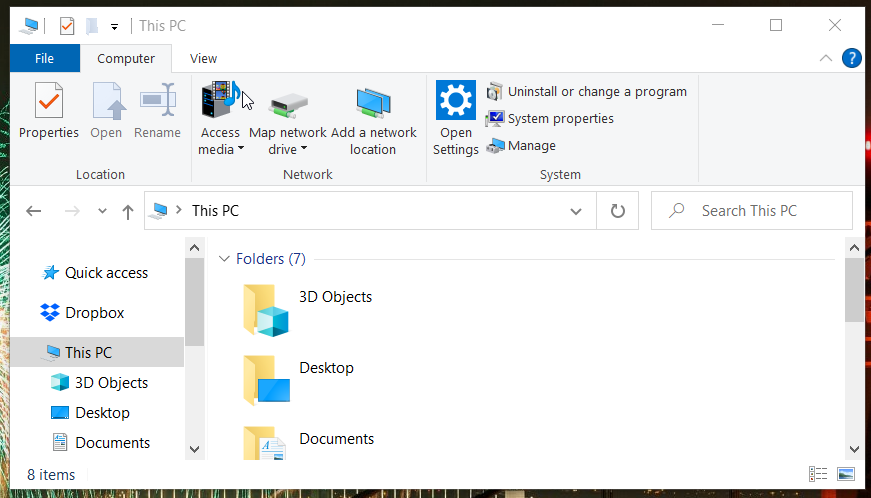
- trykk Kartlegg nettverksstasjon knappen på Datamaskin for å åpne vinduet i øyeblikksbildet rett under.
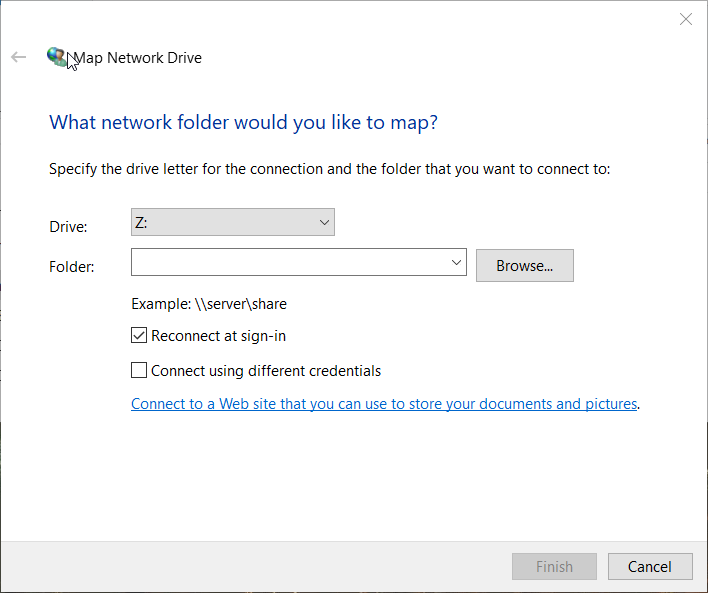
- Klikk på Bla gjennom knapp.
- Velg en mappe du vil dele på Bla etter mappe vinduet, og trykk på OK knapp.
- Velg deretter Koble til ved hjelp av forskjellig legitimasjon avmerkingsboksen.
- trykk Bli ferdig knapp. Etter det åpnes Windows Security-vinduet rett under.
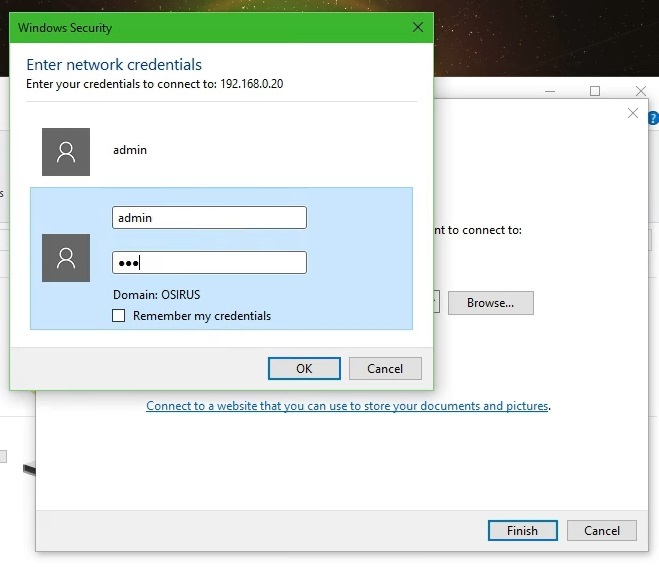
- Skriv inn den nødvendige legitimasjonen i påloggingstekstboksene. Ikke velg Husk legitimasjonen min avkrysningsboksen hvis du trenger tilgang til den delte mappen med annen legitimasjon til andre tider.
- trykk OK knapp.
- Hva er DismHost.exe og hvordan bli kvitt det
- Slik bruker du Microsoft Loop: Startveiledning og nyttige tips
2. Fjern lagret legitimasjon for den delte mappen
- For å fjerne lagret påloggingsinformasjon for en delt mappe, få frem søkeverktøyet ved å trykke på Windows- og S-tastene samtidig.
- Skriv inn Kontrollpanel i søkeboksen.
- Klikk på Kontrollpanel for å åpne det vinduet.
- Velg alternativet Små ikoner på kontrollpanelets Vis etter-meny.
- Klikk på Credential Manager for å åpne appleten vist rett nedenfor.
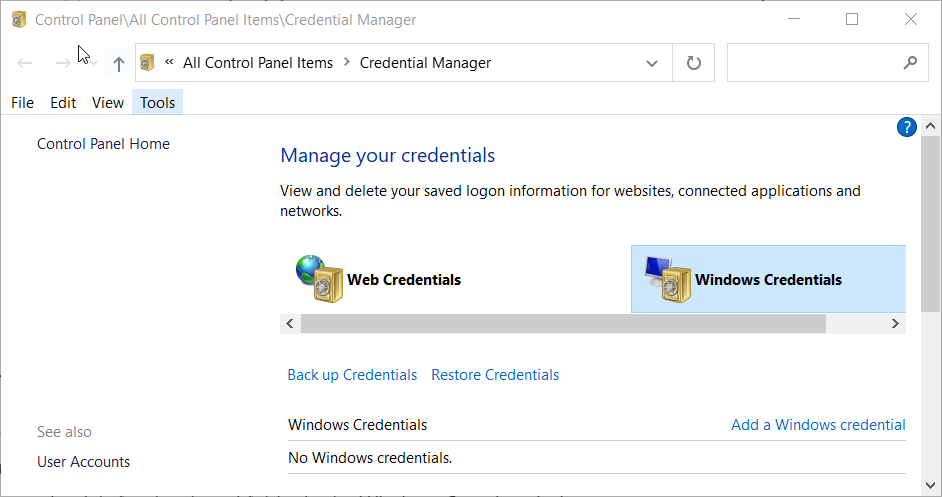
- Velg deretter Windows-legitimasjon for å se den lagrede, delte mappelegitimasjonen.
- Klikk på alternativet Fjern fra hvelv for den lagrede legitimasjonen du må slette.
- Du kan nå angi forskjellige delte mappelegitimasjoner i Windows Security-vinduet.
3. Slett midlertidig bufret legitimasjon
- Klikk på søkeknappen eller -boksen på Windows 10s oppgavelinje.
- Type cmd i søkeverktøyet for å finne ledeteksten.
- Velg Kommandoprompt for å åpne vinduet.
- Skriv inn denne kommandoen i ledetekstens vindu:
nettbruk * /delete /yes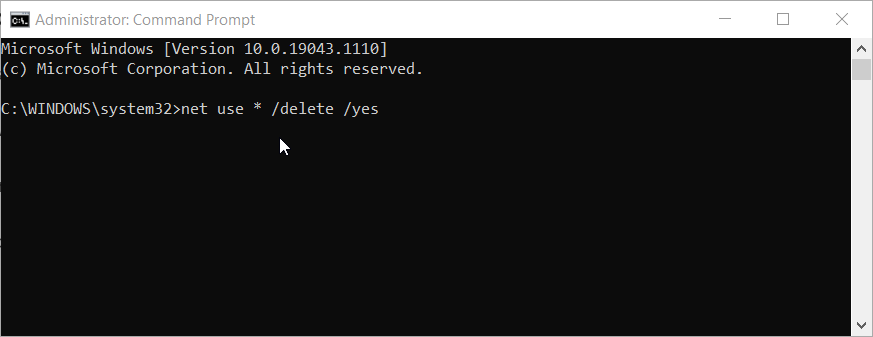
- Trykk på Enter-tasten for å tømme legitimasjonens buffer, og vent noen minutter.
- Merk: Denne metoden er for å tømme midlertidig bufrede legitimasjon for delte mapper. Det vil spare deg for å starte Windows på nytt for å få tilgang til en delt mappe med alternativ legitimasjon.
Hvorfor kan jeg ikke sette opp en delt mappe med Map Network Drive?
Hvis du ikke kan velge en mappe å dele med Map Network Drive, er nettverksoppdagelse sannsynligvis deaktivert. Så først, sørg for at nettverksoppdaging er aktivert i Windows 10. Du kan aktivere denne funksjonen som følger.
- Trykk på Windows-tasten + I-tastkombinasjonen.
- Klikk Nettverk og Internett å åpne Status fanen.
- Velg deretter Nettverk og delingssenter snarvei for å åpne kontrollpanel-appleten vist rett nedenfor.
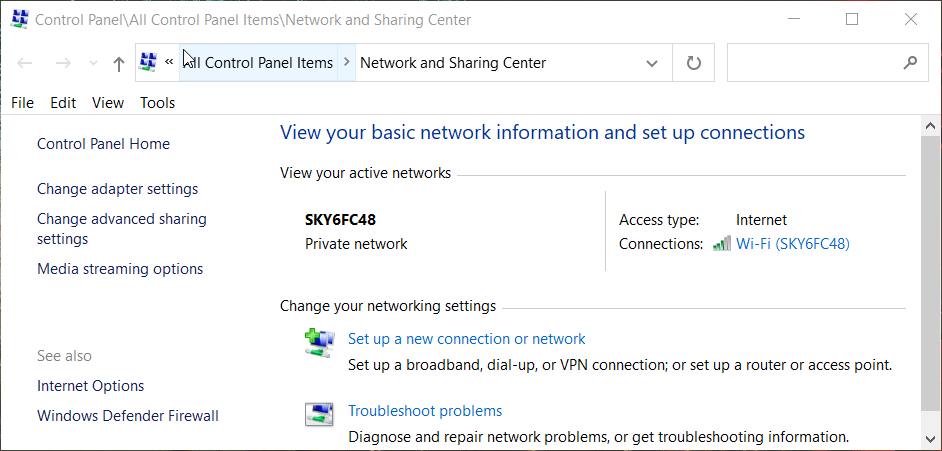
- Klikk Endre avansert deling innstillinger på venstre side av appleten.
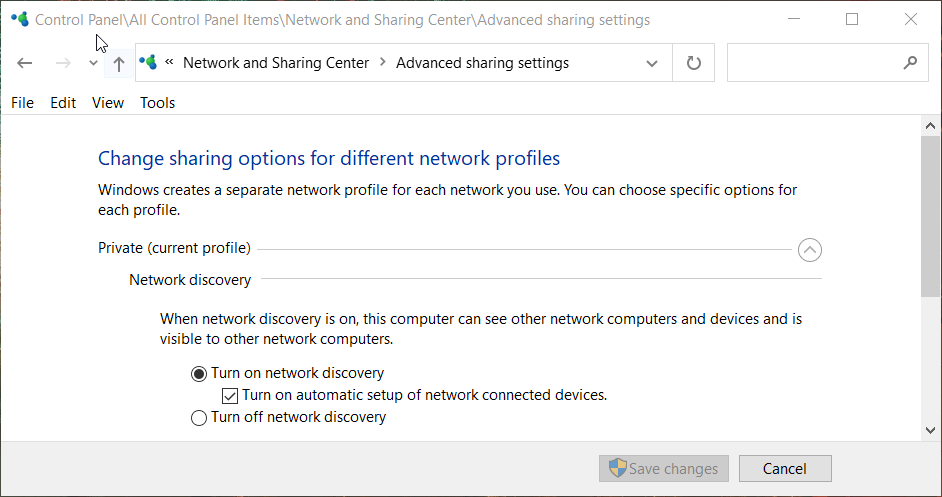
- Velg både den private og gjesten Slå på nettverksoppdaging alternativer.
- trykk Lagre endringer knapp.
Så bare sørg for at du velger Koble til ved hjelp av forskjellig legitimasjon alternativ når kartlegge en stasjon hvis du trenger tilgang til en delt disk med annen brukerlegitimasjon.
Deretter kan du få tilgang til den delte mappen med forskjellig legitimasjon så lenge du ikke velger Husk legitimasjonen min alternativ.
Brukere kan få tilgang til en delt mappe med forskjellig påloggingsinformasjon uten å starte på nytt ved å slette midlertidig bufrede brukerlegitimasjon via ledeteksten.
Har du fortsatt problemer? Løs dem med dette verktøyet:
SPONSERT
Hvis rådene ovenfor ikke har løst problemet, kan PC-en oppleve dypere Windows-problemer. Vi anbefaler laster ned dette PC-reparasjonsverktøyet (vurdert Great på TrustPilot.com) for enkelt å løse dem. Etter installasjonen klikker du bare på Start søk og trykk deretter på Reparer alle.

